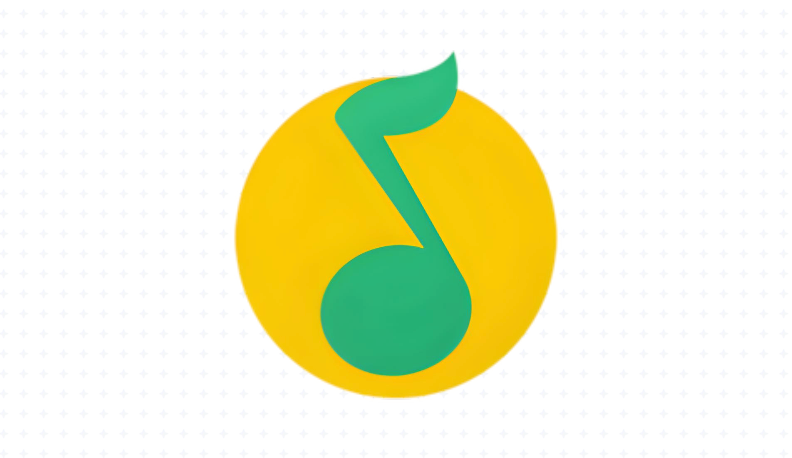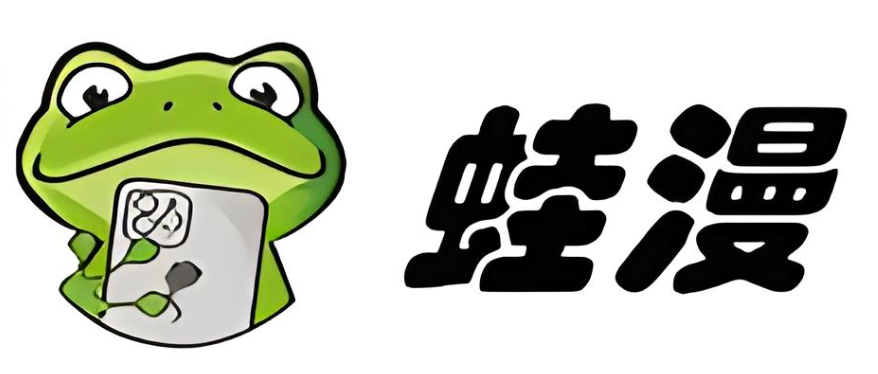修复:截图工具中录制视频不起作用
来源:云东方
2023-09-08 10:49:57
0浏览
收藏
从现在开始,我们要努力学习啦!今天我给大家带来《修复:截图工具中录制视频不起作用》,感兴趣的朋友请继续看下去吧!下文中的内容我们主要会涉及到等等知识点,如果在阅读本文过程中有遇到不清楚的地方,欢迎留言呀!我们一起讨论,一起学习!
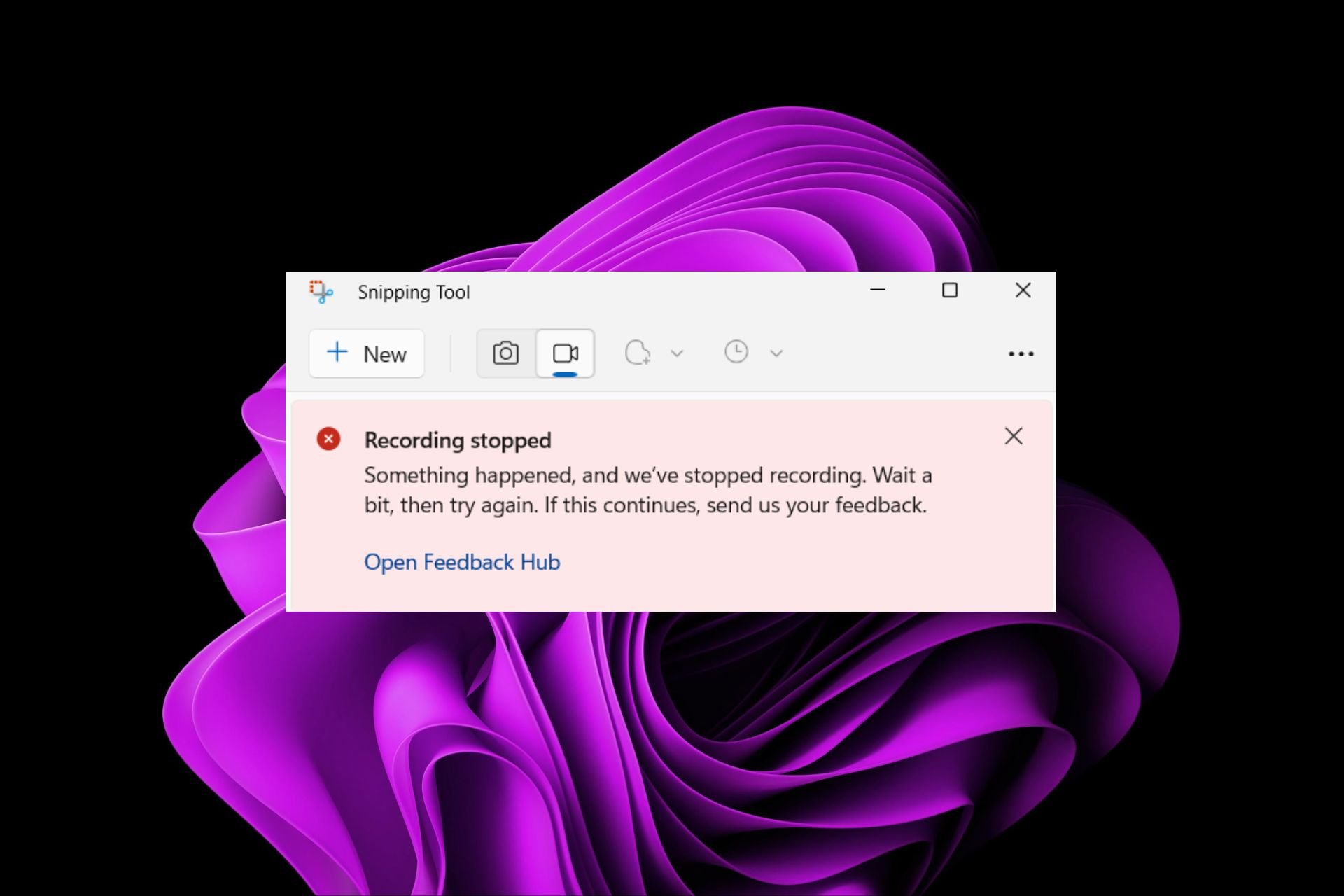
虽然 Windows 11 中的截图工具背后的概念很棒,但它的主要功能之一,即录制视频,确实令人失望。
屏幕录制功能仍然相对较新,因此可能会因故障而难以通过。尽管如此,让我们看一下这个问题并尝试找到解决方案。
那么为什么截图工具录制视频功能不起作用?
- 您可能没有安装最新版本的 Windows 11。
- 截图工具可能已损坏或损坏。
- 防病毒软件等第三方软件可能会阻止它录制您的屏幕。
- 您的计算机没有足够的 RAM 或硬盘空间来存储屏幕记录。
- 电脑上的病毒或恶意软件干扰了程序的工作方式。
如何让截图工具在 Windows 11 中录制我的屏幕?
在尝试一些复杂的解决方案之前,请从以下基本解决方法开始:
- 关闭任何多余的后台应用程序和进程。
- 检查您的防火墙是否阻止截图工具运行。
- 运行磁盘清理以释放计算机上的磁盘空间。
- 检查更新,如果可用,请安装并重新启动系统。
如果上述任何一种方法解决了问题,则无需执行后续步骤,但如果没有运气,请尝试以下操作:
1.暂时禁用防火墙/防病毒
- 点击开始菜单图标,在搜索栏中键入 Windows 安全中心,然后单击打开。
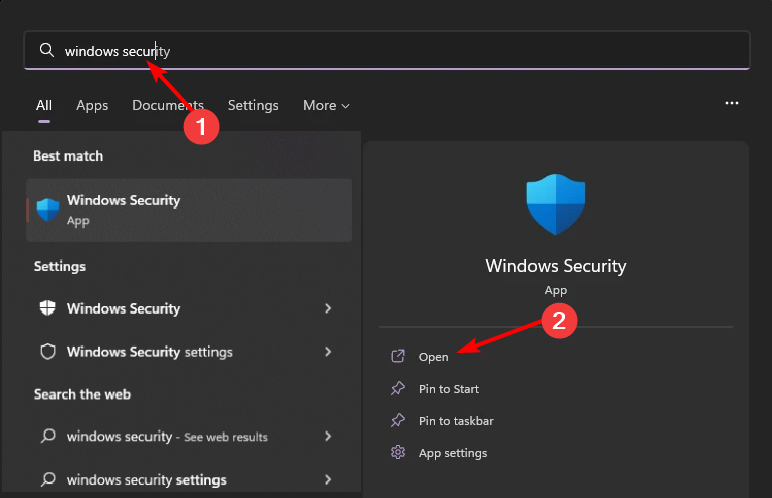
- 单击防火墙和网络保护,然后选择公共网络。
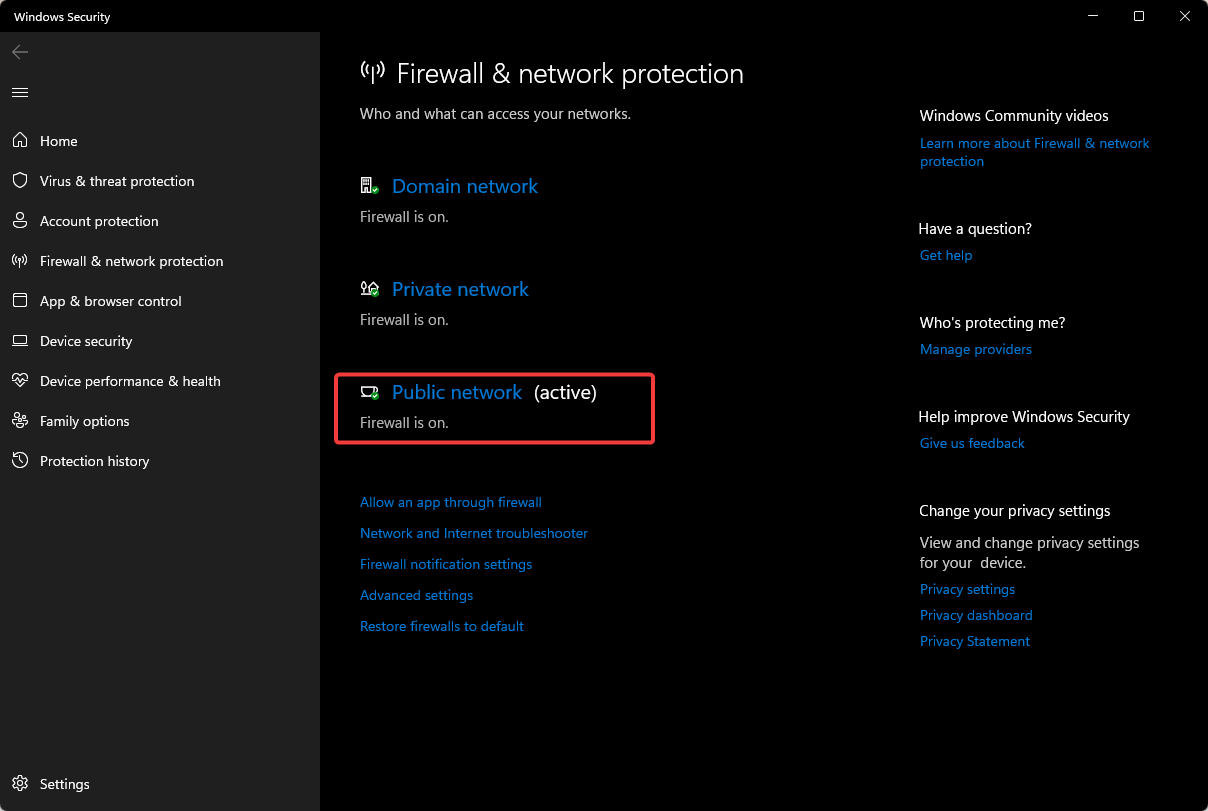
- 找到Microsoft防御者防火墙并切换关闭按钮。
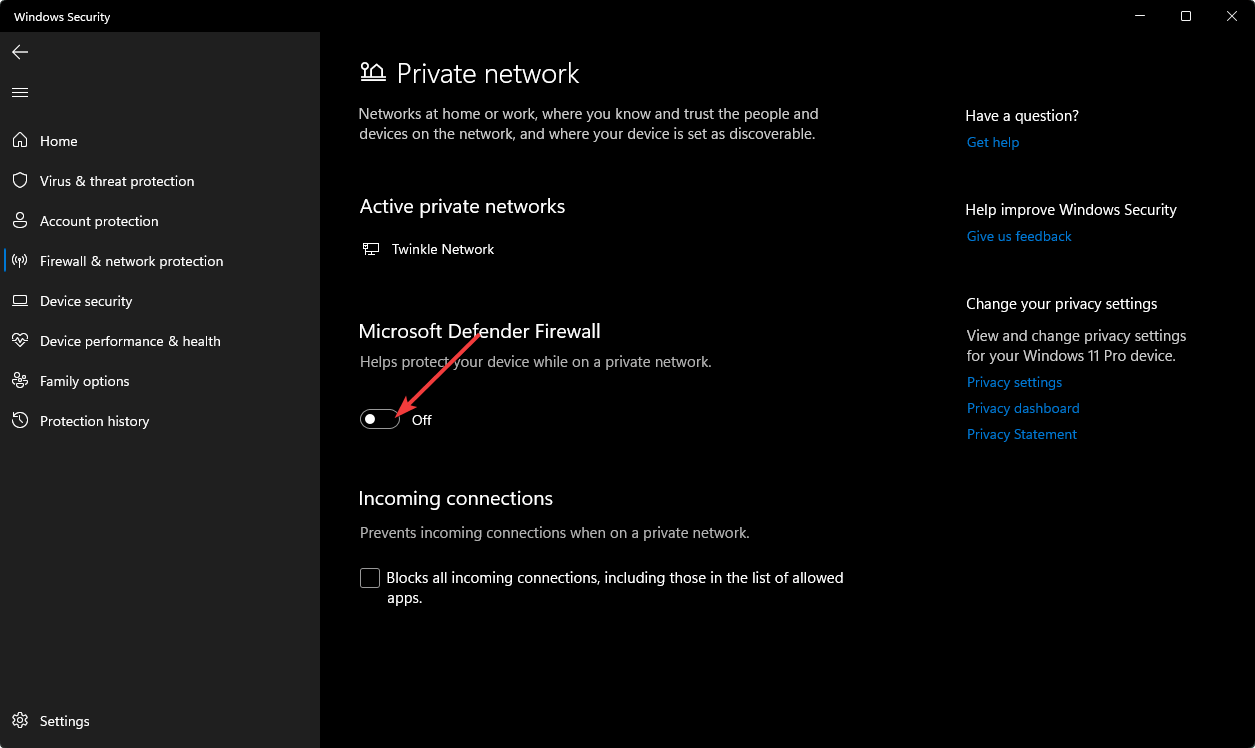
请记住打开防火墙,因为运行没有保护的PC不是一个好主意。如果该功能在禁用防火墙时有效,请尝试允许程序通过防火墙。
2.扫描您的PC以查找恶意软件
- 单击“开始”菜单图标,搜索“Windows 安全中心”,然后单击“打开”。
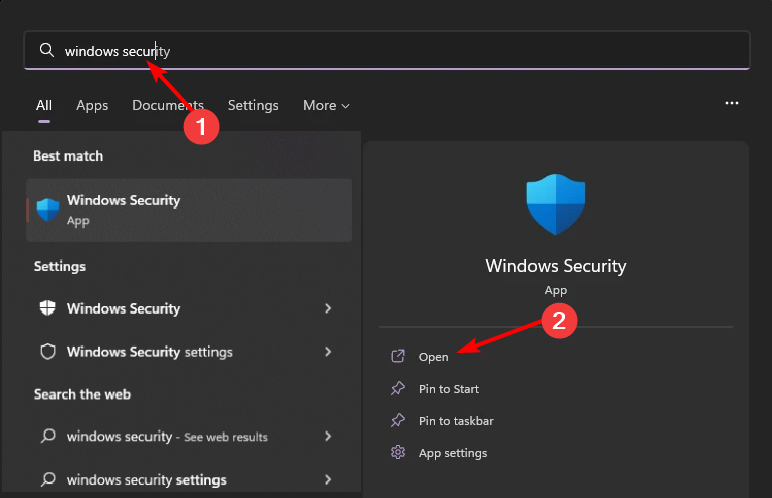
- 选择“病毒和威胁防护”。
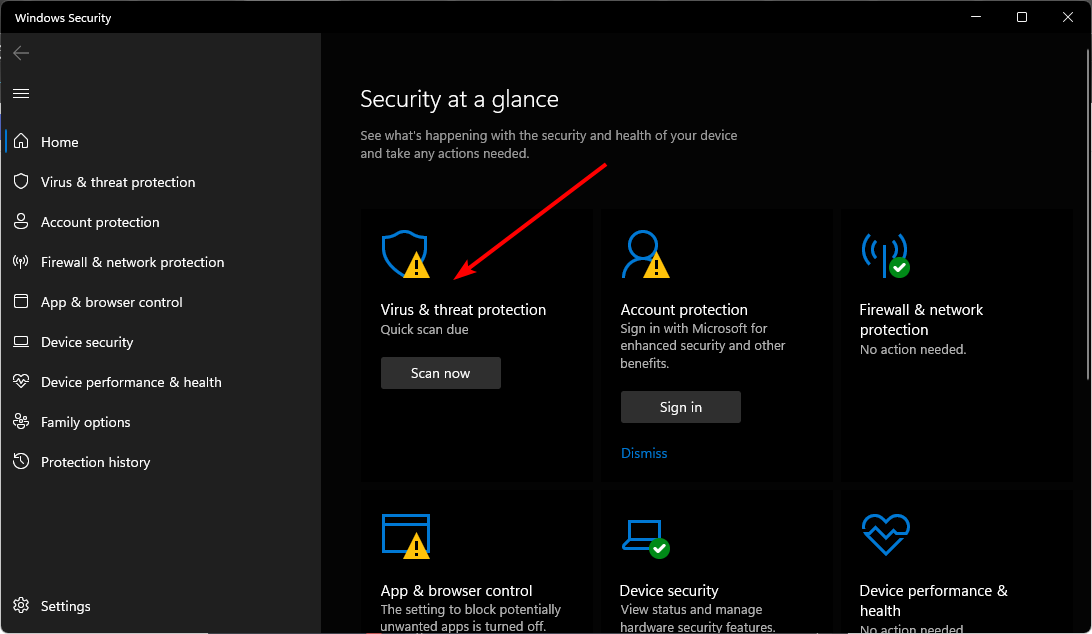
- 接下来,按当前威胁下的快速扫描。
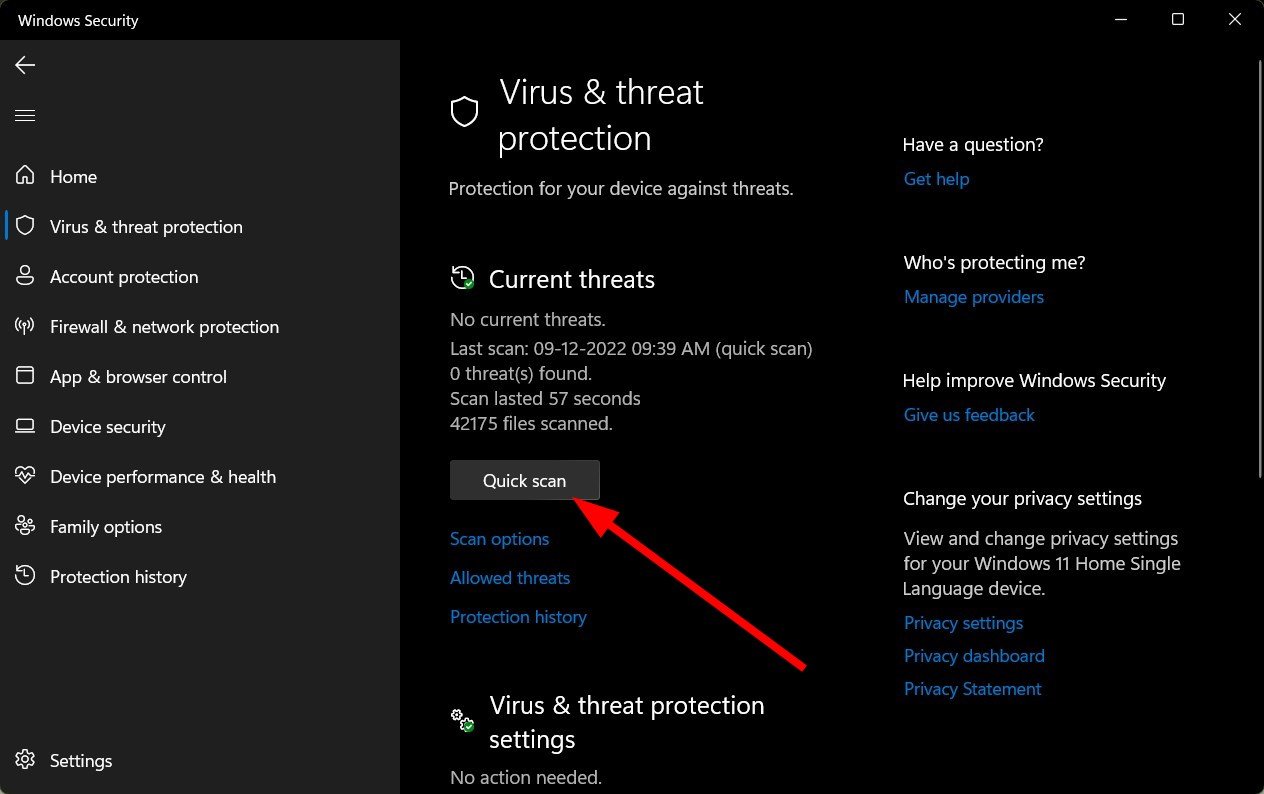
- 如果您没有发现任何威胁,请单击快速扫描下方的扫描选项继续执行完全扫描。
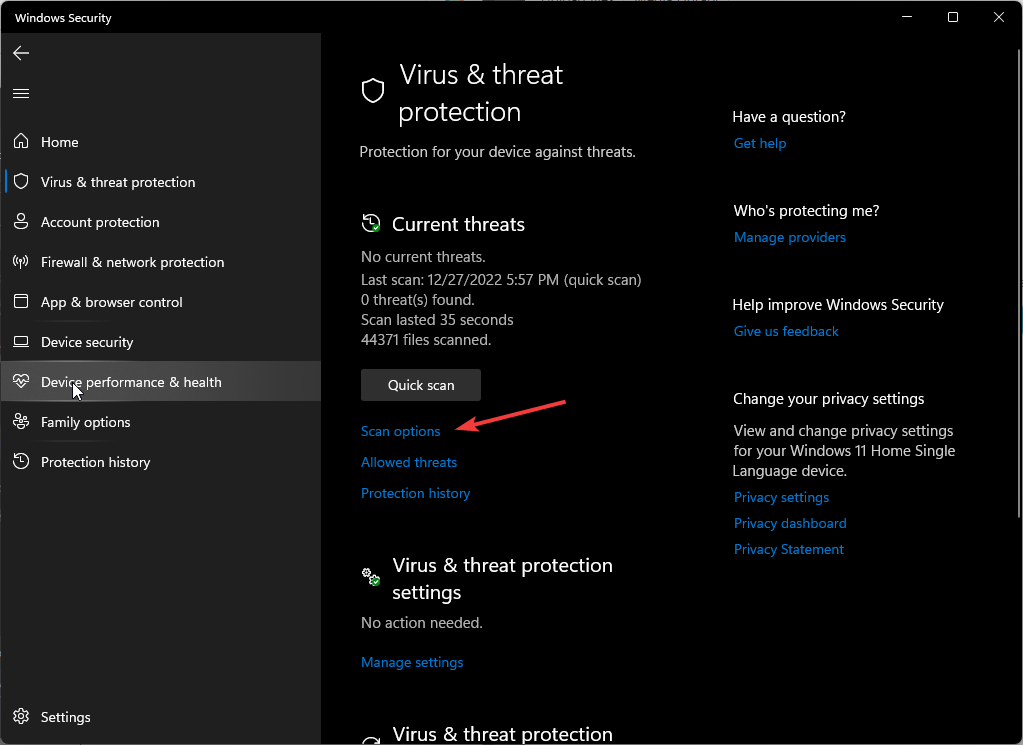
- 单击完全扫描,然后单击立即扫描以对您的 PC 执行深度扫描。
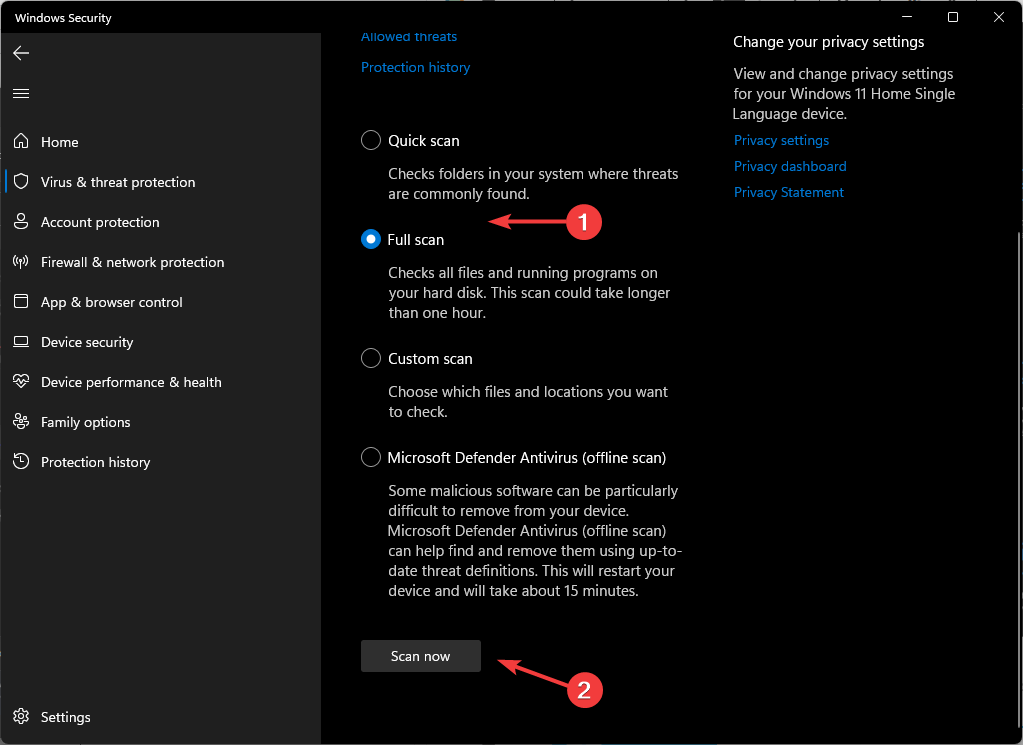
- 等待该过程完成并重新启动系统。
3.修复/重置截图工具
- 点击键并单击设置。Windows
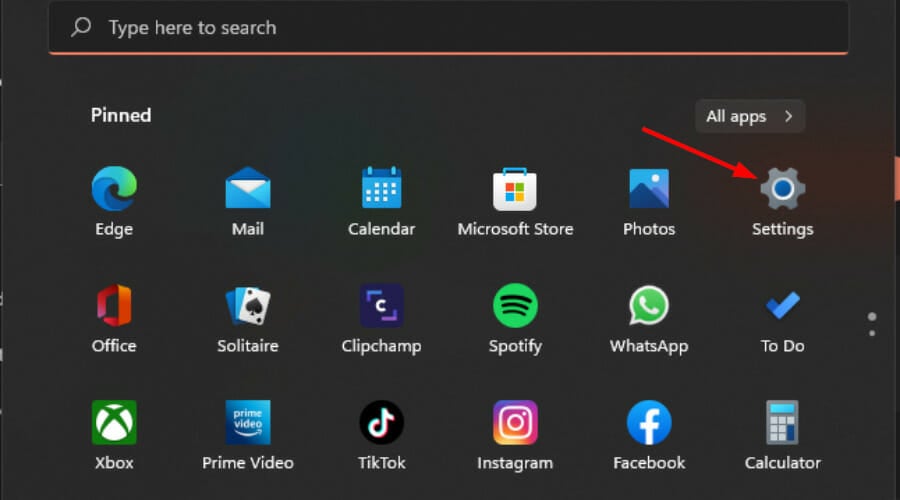
- 选择“应用”,然后单击“应用和功能”。
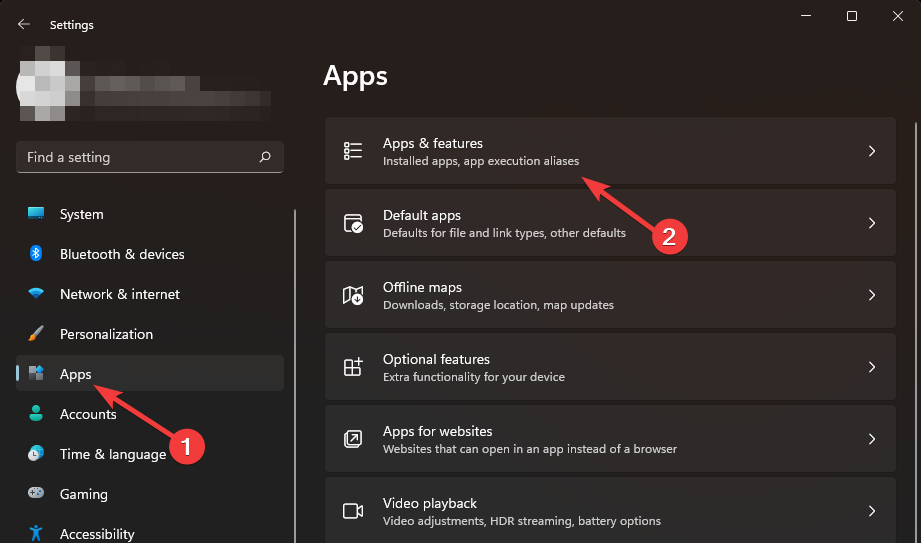
- 搜索截图工具,单击三个省略号,然后选择高级选项。
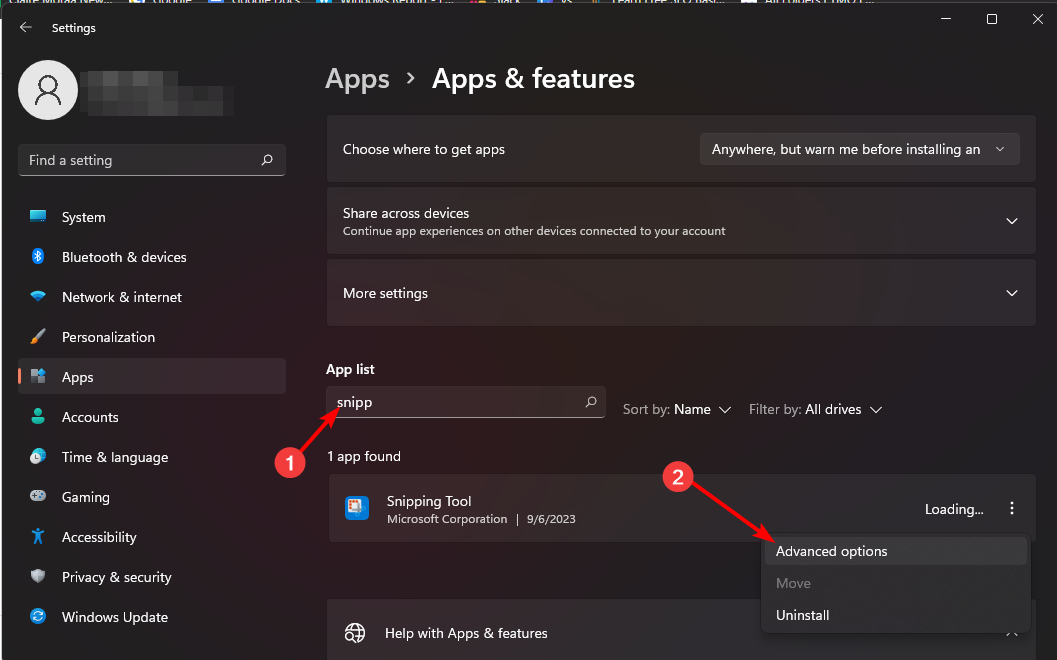
- 向下滚动并点击 修理 按钮。
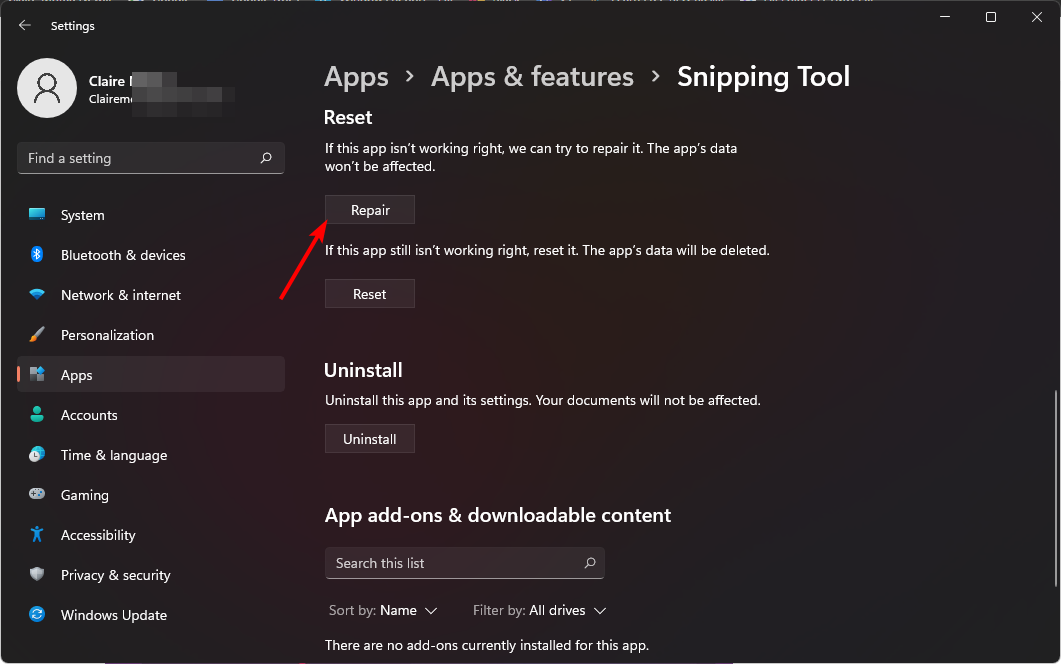
- 尝试再次录制,如果不起作用,请返回并点击 重设.
如果以上都不起作用,您最后的手段是重新安装截图工具。不要忘记删除任何可能损坏应用程序导致其故障的软件残留文件。
Windows 11 有哪些截图工具替代品?
- Snagit – 具有更多种类的捕获选项并支持多个操作系统。
- Screenpresso – 支持与第三方应用程序(如Google云端硬盘)集成的轻量级程序。
- ShareX – 具有可自定义编辑选项的用户友好应用程序。
- 格林肖特 – 这是一个开源应用程序,使其成为开发人员的首选。
- PicPick – 这款便携式、轻巧、功能齐全的应用程序具有广泛的功能,使其成为终极的多合一截图工具替代品。
不幸的是,您可以尝试上述所有步骤,但仍然无法使用截图工具录制视频。虽然该工具可能非常有用,但视频录制功能是最令人垂涎的。
在这种情况下,一个替代方案就足够了,所以如果上述选项没有成功,我们有一个更广泛的列表,列出了更多的截图工具替代品。
好了,本文到此结束,带大家了解了《修复:截图工具中录制视频不起作用》,希望本文对你有所帮助!关注golang学习网公众号,给大家分享更多文章知识!
版本声明
本文转载于:云东方 如有侵犯,请联系study_golang@163.com删除
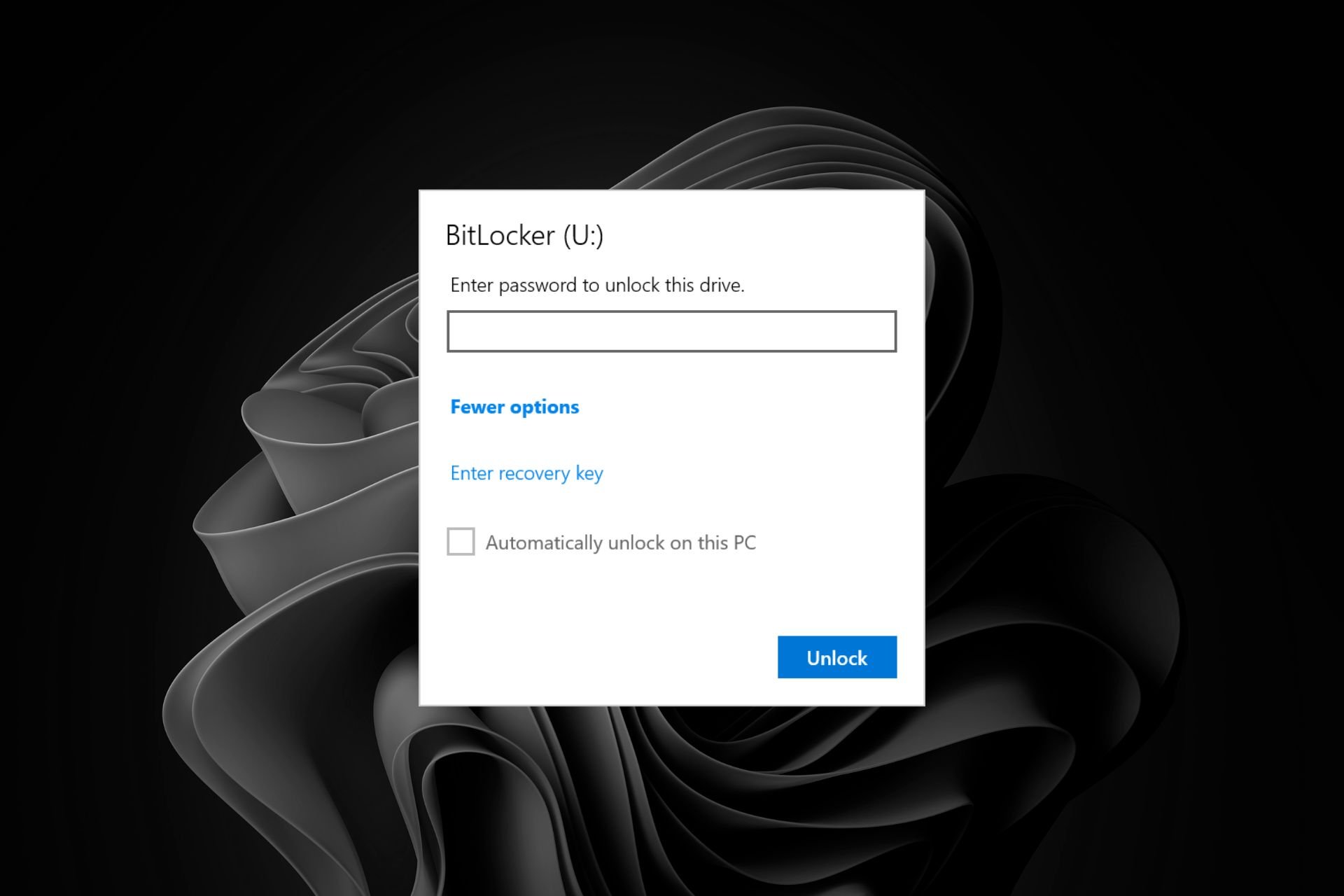 如何在 Windows 11 上启用或禁用 Bitlocker 自动解锁
如何在 Windows 11 上启用或禁用 Bitlocker 自动解锁
- 上一篇
- 如何在 Windows 11 上启用或禁用 Bitlocker 自动解锁

- 下一篇
- 为什么说Golang可以帮助AI开发者取得突破?
查看更多
最新文章
-
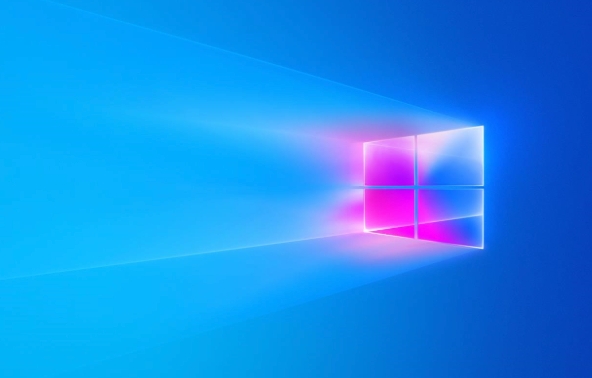
- 文章 · 软件教程 | 3分钟前 | Windows11 MicrosoftEdge PDF批注 UPDF 万兴PDF
- Windows11PDF注释功能开启方法
- 109浏览 收藏
-
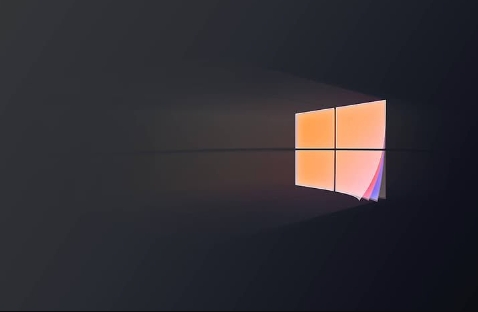
- 文章 · 软件教程 | 7分钟前 |
- Win10搜索失效?任务栏搜索修复全攻略
- 346浏览 收藏
-

- 文章 · 软件教程 | 8分钟前 |
- 晋江APP字体大小调整方法详解
- 337浏览 收藏
-
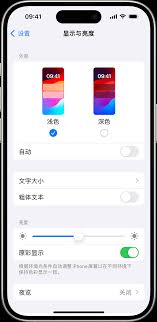
- 文章 · 软件教程 | 10分钟前 |
- iPhone15亮度颜色调节技巧
- 113浏览 收藏
-

- 文章 · 软件教程 | 13分钟前 |
- 微博官网入口及网页版访问方法
- 190浏览 收藏
-

- 文章 · 软件教程 | 15分钟前 |
- 微信视频号打不开?加载失败解决方法
- 141浏览 收藏
-

- 文章 · 软件教程 | 17分钟前 |
- 动漫之家登录教程:账号管理与书架同步方法
- 181浏览 收藏
-

- 文章 · 软件教程 | 19分钟前 |
- Excel根据身份证号提取出生日期和性别方法
- 460浏览 收藏
查看更多
课程推荐
-

- 前端进阶之JavaScript设计模式
- 设计模式是开发人员在软件开发过程中面临一般问题时的解决方案,代表了最佳的实践。本课程的主打内容包括JS常见设计模式以及具体应用场景,打造一站式知识长龙服务,适合有JS基础的同学学习。
- 543次学习
-

- GO语言核心编程课程
- 本课程采用真实案例,全面具体可落地,从理论到实践,一步一步将GO核心编程技术、编程思想、底层实现融会贯通,使学习者贴近时代脉搏,做IT互联网时代的弄潮儿。
- 516次学习
-

- 简单聊聊mysql8与网络通信
- 如有问题加微信:Le-studyg;在课程中,我们将首先介绍MySQL8的新特性,包括性能优化、安全增强、新数据类型等,帮助学生快速熟悉MySQL8的最新功能。接着,我们将深入解析MySQL的网络通信机制,包括协议、连接管理、数据传输等,让
- 500次学习
-

- JavaScript正则表达式基础与实战
- 在任何一门编程语言中,正则表达式,都是一项重要的知识,它提供了高效的字符串匹配与捕获机制,可以极大的简化程序设计。
- 487次学习
-

- 从零制作响应式网站—Grid布局
- 本系列教程将展示从零制作一个假想的网络科技公司官网,分为导航,轮播,关于我们,成功案例,服务流程,团队介绍,数据部分,公司动态,底部信息等内容区块。网站整体采用CSSGrid布局,支持响应式,有流畅过渡和展现动画。
- 485次学习
查看更多
AI推荐
-

- ChatExcel酷表
- ChatExcel酷表是由北京大学团队打造的Excel聊天机器人,用自然语言操控表格,简化数据处理,告别繁琐操作,提升工作效率!适用于学生、上班族及政府人员。
- 3212次使用
-

- Any绘本
- 探索Any绘本(anypicturebook.com/zh),一款开源免费的AI绘本创作工具,基于Google Gemini与Flux AI模型,让您轻松创作个性化绘本。适用于家庭、教育、创作等多种场景,零门槛,高自由度,技术透明,本地可控。
- 3425次使用
-

- 可赞AI
- 可赞AI,AI驱动的办公可视化智能工具,助您轻松实现文本与可视化元素高效转化。无论是智能文档生成、多格式文本解析,还是一键生成专业图表、脑图、知识卡片,可赞AI都能让信息处理更清晰高效。覆盖数据汇报、会议纪要、内容营销等全场景,大幅提升办公效率,降低专业门槛,是您提升工作效率的得力助手。
- 3455次使用
-

- 星月写作
- 星月写作是国内首款聚焦中文网络小说创作的AI辅助工具,解决网文作者从构思到变现的全流程痛点。AI扫榜、专属模板、全链路适配,助力新人快速上手,资深作者效率倍增。
- 4564次使用
-

- MagicLight
- MagicLight.ai是全球首款叙事驱动型AI动画视频创作平台,专注于解决从故事想法到完整动画的全流程痛点。它通过自研AI模型,保障角色、风格、场景高度一致性,让零动画经验者也能高效产出专业级叙事内容。广泛适用于独立创作者、动画工作室、教育机构及企业营销,助您轻松实现创意落地与商业化。
- 3832次使用
查看更多
相关文章
-
- pe系统下载好如何重装的具体教程
- 2023-05-01 501浏览
-
- qq游戏大厅怎么开启蓝钻提醒功能-qq游戏大厅开启蓝钻提醒功能教程
- 2023-04-29 501浏览
-
- 吉吉影音怎样播放网络视频 吉吉影音播放网络视频的操作步骤
- 2023-04-09 501浏览
-
- 腾讯会议怎么使用电脑音频 腾讯会议播放电脑音频的方法
- 2023-04-04 501浏览
-
- PPT制作图片滚动效果的简单方法
- 2023-04-26 501浏览